「パソコン買うならOffice付きにしようかな?」「Officeが搭載されているパソコンのほうが安いよね?」と考えているそこのあなた、Office搭載パソコンを買ってはいけません。
その理由は、パソコンにプリインストールされたOfficeの価格が、メーカーや販売店によって差があるからです。
それぞれが自由に価格設定をするうえ、価格が明示されていないため、Officeの適正な販売価格を見極めることが困難なのです。
 グラント
グラント定価が不明なため、適正価格が分かりづらい……
Office代は「表記されている価格 ー パソコン代 = Office代」で計算できます。
しかし、パソコンとOfficeの価格を調べて比較するのは、手間と時間がかかります。さらにパソコンがセール中だと、もはやよく分かりません。
プリインストール版は、Officeをもっとも安く買う方法ですが、価格が分かりづらいため、逆に高くつく可能性があります。
ぼったくられないように、気をつけましょう。
この記事では、「Officeを適正な価格で買う方法」を解説します。
適正な価格が分かれば、余計な出費をすることはありません。損をして後悔することもありません。
「Office搭載PC」とは「プリインストール版Office付き」

そもそも「Office搭載PC」とはどういう意味なのか、前提条件を話しておきます。
家電量販店や通販サイトで見かける「Office搭載」というのは、「プリインストール版Office付き」または「OEMライセンス付き」という意味です。
Microsoft Officeのライセンスが、パソコンに付与されています。
「どういうことか?」というと、「購入するパソコンでしか使えないOfficeが搭載されている」という意味です。
 グラント
グラントもし、パソコンが壊れたり、パソコンを買い替えたりした場合は、Officeも購入する必要があります。
プリインストール版以外のOfficeは、購入者にライセンス付与
Officeには、プリインストール版のほかに「永続版」「Microsoft 365」「互換品」があります。
「永続版」や「Microsoft 365」は、パソコンではなく、購入者にライセンスが付与されます。パソコンを買い替えても、新たにOfficeを購入する必要がありません。
「永続版」はその名のとおり、購入したらずっと使えます。その代わりバージョンアップができません。
「Microsoft 365」はサプスクリプションなので、契約中は最新のOfficeを使い続けることが可能です。
しかも、使えるデバイスは1台だけではありません。「永続版」は1ライセンスで2台。「Microsoft 365」は5台まで使用可能です。
「互換品」で人気があるのは、キングソフト社の「WPS Office」です。これも、ユーザー登録をすれば、他のパソコンへの入れ替えが可能です(しかも激安)。
プリインストール版はもっとも安いはず
プリインストール版のOfficeは、「Microsoft Office」の中では、もっとも安く買える製品のはずです。
「Officeを使用するのは1台のパソコンでのみ」「1台のパソコンを長く使う(目安は5年以上)」という場合は、もっとも安い…はず
しかし、冒頭でも述べたとおり、定価が不明で、適正価格が分かりづらいため、逆に高く買わされる可能性があります。
販売店の価格設定しだいでは、損をするかもしれません。
 グラント
グラントでは、「どんな条件だと損をするのか?」次項で解説していきます。
Office搭載PCを買ってはいけない理由と条件

もし、どのパソコンにしようか決まっている場合、そのOffice付きパソコンの価格をよく見てください。
 グラント
グラントOffice代がいくらか書いてありますか?
書いていないことがほとんどです。
本来なら、パソコン本体とOfficeの価格をそれぞれ表記すべきですが、ほとんどのOffice搭載パソコンには「Office付き!○○円」としか表記されていません。
パソコン本体の価格を調べれば、Office代は計算できます(表記されている価格 ー パソコン代 = Office代)。
しかし、パソコン本体の価格を調べて計算する人は、ごくごく少数です。ほとんどの人は『めんどくせ』と思って買ってしまいます。
計算してみると、「『Officeなしパソコン』+『永続版ライセンス』のほうが安くね?」ってなることがあります。
値段が分からないのに買うのは、金持ちのやることです。Officeの価格が表記されていないパソコンは、避けた方が無難です。
そもそも、次の条件に当てはまる場合は、Officeを購入する必要がありません。
永続版ライセンスがあればOfficeは要らない
「永続版(パッケージ版・オンラインコード版)のライセンスをすでに持っている」「前のパソコンで使っていた」という場合は、Officeを購入する必要はありません。
 グラント
グラント永続版のライセンスがあれば、新しいパソコンでも現在のライセンスでOfficeが使えます。
しかも、2台まで使えます。買い替えではなく、パソコンを買い増しする場合も、新たにOfficeを購入する必要はありません。
「永続版」はその名の通り、ずっと使い続けることが可能です。ただし、Microsoftのサポートには期限があります。
| バージョン | 開始日 | メインストリームサポートの終了日 | 延長サポートの終了日 |
|---|---|---|---|
| Office 2013 | 2014年2月25日 | 2018年4月10日 | 2023年4月11日 |
| Office 2016 | 2015年9月22日 | 2020年10月13日 | 2025年10月14日 |
| Office 2019 | 2018年9月24日 | 2023年10月10日 | 2025年10月14日 |
| Office 2021 | 2021年10月5日 | 2026年10月13日 | |
| Office 2024 | 2024年10月1日 | 2029年10月9日 |
バージョンアップはできませんが、サポートの期限内であれば安心して使用できます。
永続版には「パッケージ版」と「オンラインコード版」の2種類があります。
パッケージ版は家電量販店でも買えます。オンラインコード版は、マイクロソフトストアやAmazon、楽天市場などの通販サイトで購入可能です(オンラインコード版のほうが少し安い)。
【永続版の価格】
- Home & Business 2024(Windows/Mac):¥43,980
- Home 2024:¥29,980
- Office 2024 for Mac:¥29,980
- Office Standard 2021(企業向け・ボリュームライセンス)
※一般販売はされていない
Amazonのマイクロソフトストアで買えるものです。
- Home & Business 2024 (Windows/Mac):¥39,582(2025年7月現在)
- Home 2024(Windows):¥31,023(2025年7月現在)
Microsoft 365を契約中ならOfficeは必要ない
「Microsoft 365」を購入済みなら、そもそもOffice代を払ってパソコンを買う必要がありません。
解約しない限り、Officeを使い続けられます。
Microsoft 365は、「Word」「Excel」「PowerPoint」以外にも、OneDriveの容量が1TBに増えたり、スマホやタブレットでも使えたり、機能面では最強です。
≫ 詳しくはこちら(公式サイト)
 グラント
グラントしかし、1人で使うには、『Microsoft 365のメリットは薄いかな……』と思います。
OneDriveが、1TB使えるのは魅力的ですが、「Word」「Excel」「PowerPoint」「Outlook」しか使わない場合、永続版のほうが安上がりです。
「Microsoft 365 Family」は、6人まで使えて 21,000円/年(1,750/月)なので、6人で使えば激安です。3人以上で使うなら、価格面でも機能面でもMicrosoft 365のほうが安上がりになります。
 グラント
グラント個人的に気になるのは、AIが使えるかどうかです。
今後、AI(Copilot)付きOfficeが個人でも使えるようになったとき、「AIが使えるのは、Microsoft365だけで~す。」とか言い出しそう……
【Microsoft 365の価格】
- Personal(同時使用5台まで):¥21,300/年
- Family(最大6人・同時使用5台まで):¥27,400/年
- Business Basic:¥899 ユーザー/月
- Apps for business:¥1,236 ユーザー/月
- Business Standard:¥1,874 ユーザー/月
- Business Premium:¥3,298 ユーザー/月
- Personal 1年版(同時使用5台まで):¥21,300(2025年7月現在)
- Family 1年版(最大6人・同時使用5台まで):¥27,400(2025年7月現在)
- Business Standard 1年版(1ユーザー・5台まで):¥18,576(2025年7月現在)
仕事でパソコンを使わないなら無料版もあり
仕事で使わないパソコンを購入する場合は、Office搭載パソコンは無駄に高いだけになってしまいます。
 グラント
グラント無料で使えるツールがあるので、そもそもOfficeを購入する必要がありません。
Microsoftアカウントがあれば、「Word」「Excel」「PowerPoint」は、Web版が無料で使えます。
普段から、Officeを使ってバリバリ仕事をしている方には、物足りないかもしれませんが、基本的な機能は使えます(マクロは動かない)。
Web版は、使い方に少しクセがあります。
特にファイルを開くときは、いちいちOneDriveにアップロードが必要なので煩わしいです。一部、使えないショートカットもあります。
Web版ではなく、デスクトップアプリを使いたい場合は、「WPS Office 2を使う」という手があります。
 グラント
グラント激安ですが、Microsoft Officeと互換性が高く、普通に使えます。
マクロを動かしたい場合は、「WPS Office 2 Gold Edition」が必要です。
そもそもMicrosoft Office以外でもいいなら、「Google ドキュメント」や「Google シート」、Macユーザーなら「Pages」や「Numbers」が無料で使えます。
結論、仕事で使う人、VBAを組みたい人は、Microsof Officeが必要です。それ以外の人は、Officeを買う必要すらありません。
Office搭載PCを買ってもいい条件
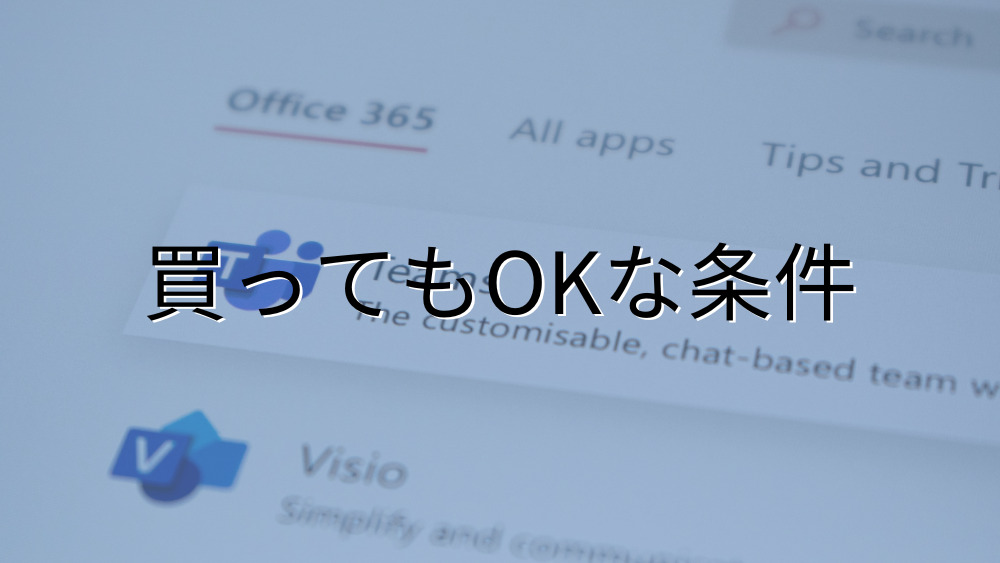
Office搭載パソコンは、「Officeを1台のパソコンで、1人で使う」という条件では、もっとも安くOfficeが手に入ります。
 グラント
グラントここまで散々「Office搭載PC」を否定してきましたが、次のような場合は、買っても大丈夫です。
価格が明記されている
Officeの価格が明記されている場合は、買っても大丈夫です。
ただし、購入する金額に納得する必要があります。
 グラント
グラントメーカーの販売サイトで調べてしみましたが、同じ製品なのに、価格差があります。
【HP(ヒューレット・パッカード)】
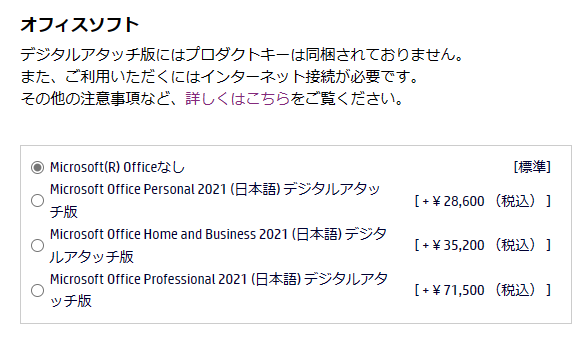
【Lenovo】
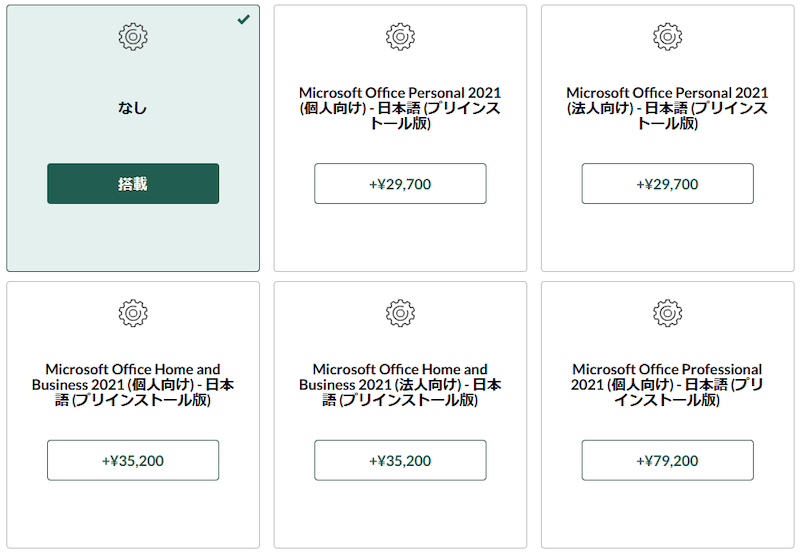
【富士通】
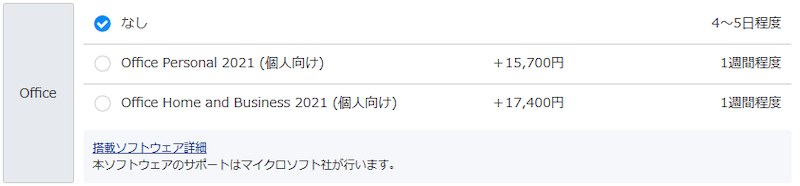
【FRONTIER】
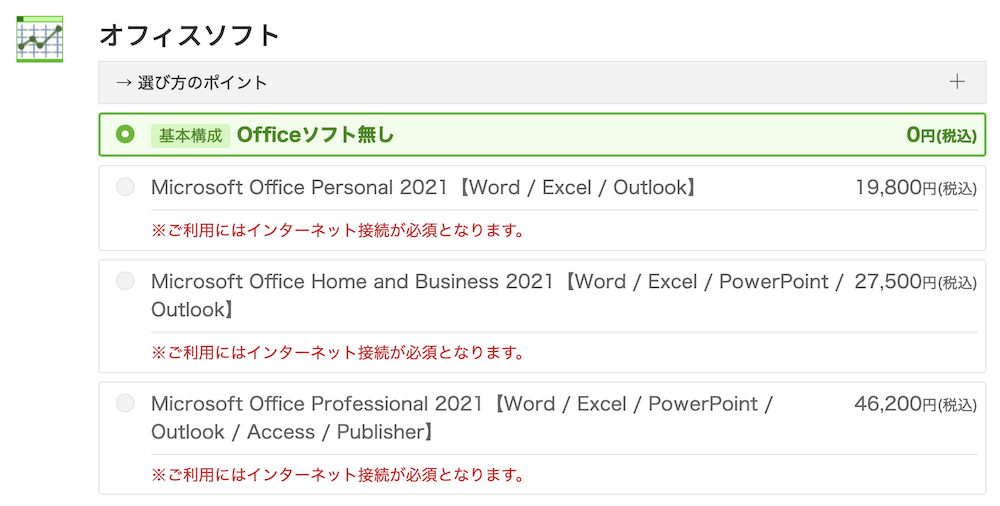
HPの「デジタルアタッチ版」てな〜に?って思ったかもしれませんが、要はプリインストール版です。
「Office 2021」から、プリインストール版にはプロダクトキーがなくなり、Microsoftアカウントで有効化する仕組みに変わっています(パッケージ版・オンラインコード版は、プロダクトキーあり)。
Microsoftアカウントと紐づけるタイプのOfficeを「デジタルアタッチ版」と呼びます。
Officeは、富士通が良心的な価格(本体高いけど……)。HP
とLenovoは、パソコン本体のコスパは良いけど、Officeは高めですね。FRONTIERはその中間、といった感じです。
一緒に購入するパソコンや、購入時期によって価格は変わるので、画像の価格は目安程度にしてください。
とはいえ、実際にこれだけの価格差があります。
 グラント
グラント値段を見ずに買うの怖くありませんか?
「高いからぼったくってる」というわけではありません。ほかの価格を下げるために、Officeの価格を上げている可能性があります。
メーカーによってマーケティング戦略が違うので、非難することはできません。価格を表示しているだけマシです。
表示されている価格に納得できるなら、Office搭載パソコンを買っても大丈夫です。『納得できるなら』ですよ。
家電量販店に行く機会があったら、パソコンコーナーの値札を見てください。ほとんどのパソコンがOffice付きです。しかし、Officeの価格は書いてありません。怖いですね。
 グラント
グラント「『HP』や『Lenovo』のOffice代が高い」と言っても、永続版より安いですし、価格が分かるだけマシなんです。その分、パソコン本体が安いし。
家電量販店でOffice搭載パソコンを購入する際は、「パソコン代はいくらか?」「Office代はいくらか?」を確認してから購入しましょう。
メーカーのサイトでカスタマイズして購入する
前項では、「価格が明記されていれば、買っても大丈夫」という話でした。
ここでは、「Officeの価格は、どこにいけば分かるのか?」という話です。
答えは、カスタマイズできるパソコンは、確実に価格が分かります。
「家電量販店」やAmazonや楽天市場などの「大手通販サイト」でパソコンを買う場合、「Office搭載!〇〇円」としか表示されていません。
 グラント
グラントこれだと、「パソコンと一緒に買うと、Office代はいくらか?」が分かりません。
「BTOパソコン」や「メーカー直販サイト」で購入すれば、カスタマイズが可能です(一部できないモデルもある)。
カスタマイズ可能なサイトで購入すれば、あとからOfficeを選んで追加します。
そのため、これから買おうとしている「Officeがいくらか?」が明白です。
▼「BTOパソコン」や「メーカー直販サイト」は、こちらでそれぞれの特徴をまとめています。

中古パソコンは問題ないけど、注意が必要
中古パソコンの場合は、専門店で買うならOffice搭載PCでも問題ありませんが、個人売買ではNGです。
そもそも中古パソコンに、プリインストール版のOfficeが搭載されているパターンは、少なめです。
 グラント
グラントあったとしても、古いです(2016とか、2019とか)。
可能性があるのは、前のオーナーがプリインストール版を買っていて、ライセンス(プロダクトキー)の譲渡が、問題なく行われた場合、または使っていなかった場合に限られます。
まともな業者であれば、中古パソコンとして販売する際に、初期化(クリーンインストール)するのは当たり前です。
 グラント
グラントその際にOfficeもアンインストールされます。
バージョンによりますが、もう一度、Officeを使えるようにするには、プロダクトキーが必要です。
ところがどっこい、前のオーナーがプロダクトキーを紛失してしまった場合は、パソコンからアンインスールした時点で、もう二度とプリインストール版のライセンスでOfficeを使用できません。
最近は、何でもかんでもMicrosoftアカウントとの紐づけが必要です。Microsoftアカウントと紐づいている場合は、前オーナーのアカウントを使用しない限り使えません。
要するに、中古で買えるOffice搭載パソコンは、「古いパソコン」「古いOffice」。または、前のオーナーが「Officeを使用しなかった」場合に限ります。
中古パソコン専門店で購入すれば問題ない
「パソコン市場![]() 」や「Qualit
」や「Qualit![]() 」のような、中古パソコン専門店で購入する場合は、問題ありません。
」のような、中古パソコン専門店で購入する場合は、問題ありません。
Office付きだからといって、べらぼうに高くなることもありません。
中古パソコンは「価格とスペックが気に入れば買い」なので、「Office搭載パソコンだから選択肢から外す」といったことは、しなくても大丈夫です。
とはいっても、せっかく中古パソコンを買うなら、なるべく本体代を安く抑えるために「OfficeなしPC」を選んだほうが良いかと思います。
先述のとおりOfficeは無料でも使えます。
 グラント
グラント必要なときに別でOfficeを買う方が、おすすめです。
一部の中古パソコンショップでは、「WPS Office(Office互換品)」が標準で付属していることがあります(例:パソコン市場![]() )。
)。
『Officeはいらないから、3,000円安くしてくれ』と言いたくなりますが、無料で付いてくるのでもらっておきましょう。
中古パソコンについては、こちらで解説しています。

個人売買のOffice搭載パソコンはNG
個人売買(ネットオークション)や、リサイクルショップで売っている中古のOffice搭載パソコンは、買わないようにしましょう。
初期化した時点で使えなくなる可能性があります。
理由は前述のとおり、Microsoftアカウントと紐づいていたり、プロダクトキーがなかったりするのが原因です。
プリインストール版Officeが使える条件は、以下のようになります。
- プロダクトキーが手元にある
- 初期化していない(この時点でまともじゃない)
- 前のオーナーがOfficeを使用していなかった(購入後に自分のMicrosoftアカウントで使用できる)
- 前オーナーのMicrosoftアカウントでログインしたまま(実質、使えない)
条件が厳しいので、「Office搭載」「Office付き」と書かれていても、『使えない』と思って購入しましょう。
 グラント
グラント個人売買やリサイクルショップでパソコンを購入するのは、そもそもおすすめしません。
パソコンと一緒にOfficeを買うか迷ったら

Office搭載パソコンを「買う」「買わない」の判断基準をまとめておきます。
 グラント
グラント私個人の判断基準ですが、迷う方は参考にしてください。
- 1台のパソコンでOfficeを使う(ユーザー1人)
- 「Microsoft365」を契約していない
- 「Home」の価格が、25,000円以下
- 「Home & Business」の価格が、35,000円以下
- 「Microsoft365」を契約している
- 2台以上のパソコンでOfficeを使う
- 「Home」の価格が、永続版の定価(¥29,980)より高い
- 「Home & Business」の価格が、永続版の定価(¥43,980)より高い
Office搭載PCを買ってはいけない理由|まとめ
- プリインストール版・OEMライセンスは、永続版より安いはずだが、高いことがある。
- Officeの価格が明示されていないパソコンは、永続版より高い可能性がある。
- Officeがいくらなのか確認しよう。
- 家電量販店や大手通販サイトでは、価格が分からないことが多い。
- BTOパソコンやメーカーのカスタマイズパソコンは価格が分かる。
- 価格が永続版より安ければ、買っても大丈夫。
- 永続版の価格は、マイクロソフト公式サイトやAmazonで確認する(Amazonのほうが少し安い)。
- 2台以上でOfficeを使う場合は、永続版かMicrosoft365の方がお得(ビジネス利用はMicrosoft365が便利)。
- 無料で使えるWeb版Officeや激安の「WPS Office」でやりたいことができるなら、買わなくていい(マクロ動かさないなら要らない)。
Officeの価格がはっきり分からないパソコンは、損をする可能性があります。
プリインストール版Officeが搭載されているパソコンは、BTOパソコンやメーカー直販サイトでカスタマイズして買ってください。
 グラント
グラントそうすれば、Office代がいくらなのか、パソコン代がいくらなのか、はっきりと分かります。
パソコンをこまめに買い替える場合や、2台以上のパソコンでOfficeを使いたい場合は、永続版(買い切り)かMicrosoft365(サブスク)の方がお得です。
パソコンは、知識がないと無駄に高い買い物をしてしまいがちです。
「同じ性能なのに、価格が10万円違う」なんてものまで存在します。その原因の一つが、プリインストール版Officeの場合があります。
 グラント
グラント性能は大したことないのに、無駄にアプリがたくさん入っていたり、そのアプリ自体が高い価格設定になっていたり……
要らないものにお金を払うことにになるので、お気をつけください。
無駄に高い買い物をしないように、「永続版」との比較は必ずやりましょう。
≫ 永続版の価格はこちら










